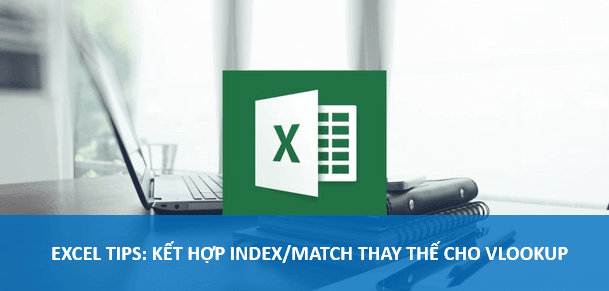Kết hợp INDEX & MATCH thay cho VLOOKUP
Đối với hầu hết mọi người sử dụng Excel thì VLOOKUP là một hàm thực sự hữu ích và dễ dàng để sử dụng. Chính vì vậy, hàm này đóng một vai trò cực kỳ quan trọng trong rất các bảng tính Excel. Tuy nhiên, VLOOKUP vẫn có một số nhược điểm có thể gây ra một số rắc rối cho người sử dụng, đặc biệt là đối với những người đang làm việc với những file Excel lớn và phức tạp.
✡ HẠN CHẾ CỦA VLOOKUP CỦA LÀ GÌ?
Ba nhược điểm chính của VLOOKUP mà bài viết này muốn đề cập:
– Tra cứu từ bên trái – VLOOKUP tìm dữ liệu từ trái sang phải, có nghĩa là giá trị tham chiếu của bạn phải nằm trong cột bên trái của bảng dữ liệu.
– Chèn hoặc xóa cột – bạn sẽ không muốn phá vỡ VLOOKUP của bạn bằng cách thêm hoặc xóa bất kỳ các cột trong bảng tra cứu của bạn.
– Tốc độ xử lý chậm – việc sử dụng rất nhiều hàm VLOOKUP sẽ có thể làm chậm bảng tính khi bạn đang làm việc với một bảng tính lớn, với rất nhiều công thức tra cứu.
Để giải quyết những hạn chế nêu trên, người dùng có thể cân nhắc việc áp dụng kết hợp INDEX / MATCH để thực hiện các chức năng tương tự mà không phải đối mặt với vấn đề nêu trên.
Ví dụ: INDEX & MATCH
Trong ví dụ này, tôi cần phải tìm thông tin tham chiếu (Cột G) từ bảng bên dưới. Hàm MATCH sẽ giúp xác định vị trí tương đối của giá trị đó trong bảng.
Trong khi đó, INDEX sẽ trả về một giá trị cần tìm dựa trên thông tin về hàng và cột bạn chỉ định. Hàm INDEX / MATCH được kết hợp như sau:
= INDEX (cột để trả về giá trị, (MATCH (giá trị tra cứu,cột tham chiếu tra cứu, 0))
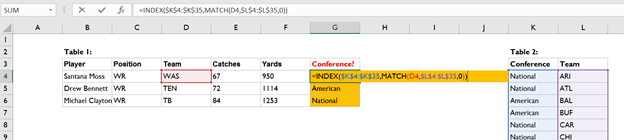
Hy vọng rằng việc kết hợp hàm Index / Match sẽ có ích cho người sử dụng Excel, đặc biệt là đối với các trường hợp đang gặp rắc rối với VLOOKUP.
→Xem thêm: